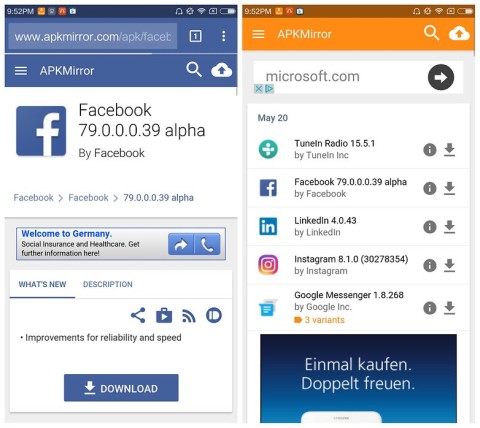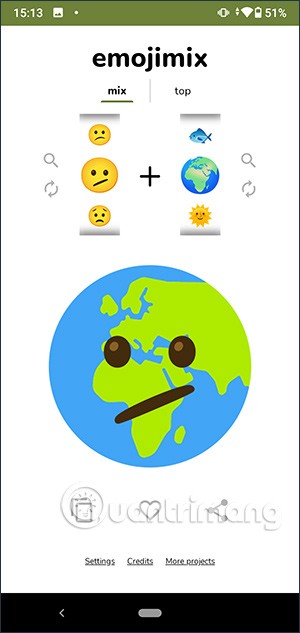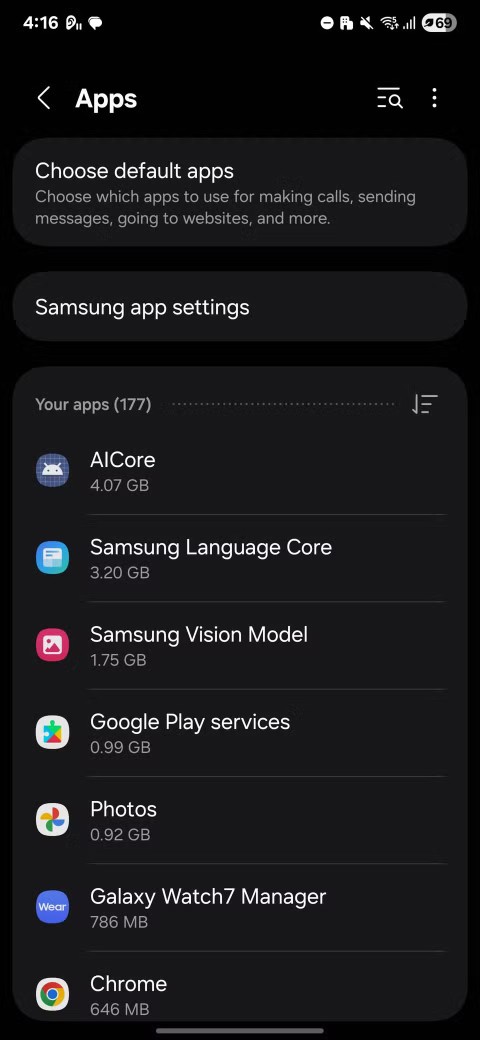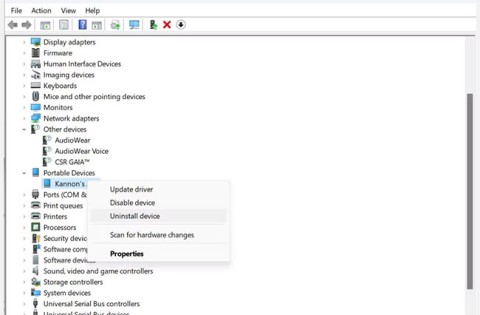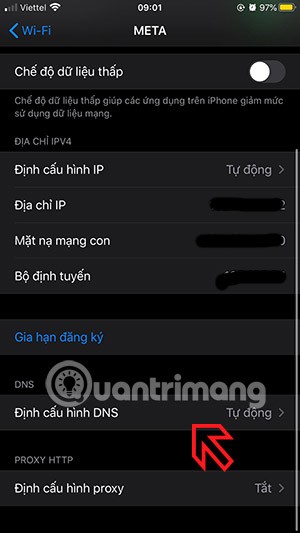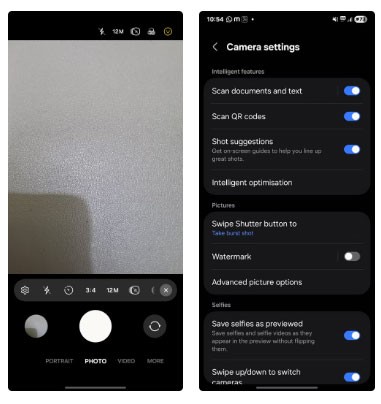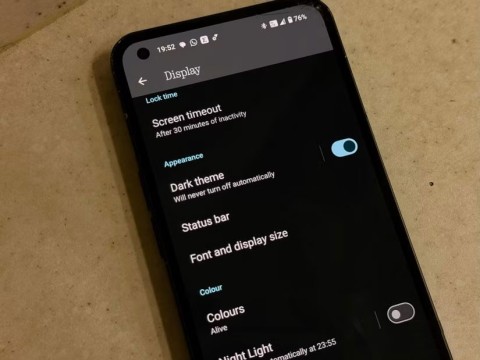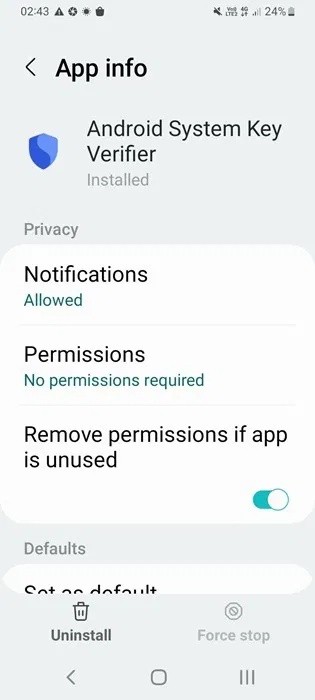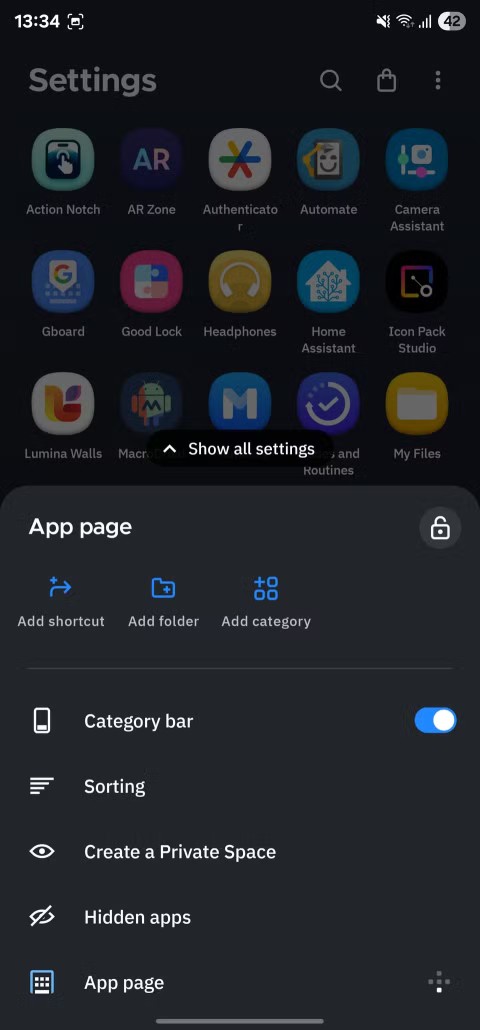Nudíte se doma s hosty a chybí vám PlayStation 4? Nebo už nechcete sedět u konzole a užívat si počasí? Dobře, víme, jak moc toužíte sáhnout po svých oblíbených hrách a hrát je. Nebojte se, není třeba tyto pocity uklidňovat, protože vzdálenou hru PS4 lze nyní používat nejen na počítači, ale dokonce i na vašem přenosném telefonu Android.
Ano, stačí si osvěžit náladu hrou na PlayStation 4 na dálku pomocí jednoduchých kroků uvedených níže a užít si chvíle, i když jste mimo PS4.
Co potřebuji pro hraní PlayStation Remote Play na Androidu?
Pojďme si jen rychle projít požadavky na nastavení vzdáleného hraní PS4 na Androidu.
- konzole Sony PlayStation 4

- Zakořeněný smartphone s Androidem
- PSN účet
- Aplikace Remote Play
- DualShock 4 (volitelné)
A jste připraveni vyrazit! A co je nejdůležitější, tomuto zážitku nebrání žádná další omezení zařízení, jako je nošení telefonů Sony.
Jak hrát hry PS4 na Androidu?
Krok 1: Nainstalujte aplikaci PS4 Remote Play pro Android
Dříve byla tato verze dostupná pouze pro telefony Sony Xperia, ale naštěstí si ji nyní můžete nastavit na jakémkoli zařízení. Dokud nevlastníte Xperii, nemůžete si ji však stáhnout přímo pomocí Obchodu Google Play, poskytujeme vám další možnosti.
Musíte si stáhnout soubor APK buď z Mediafire nebo XDA, ale musíte si uvědomit, že vaše zařízení Android musí mít verzi 4.2 nebo vyšší.
Krok 2: Stáhněte si a nainstalujte aplikaci Remote Play (telefon s podporou hry)
Po provedení výše uvedeného kroku si můžete jednoduše stáhnout PS4 Remote Play stejně jako jakoukoli jinou aplikaci do vašeho mobilního telefonu.

V případě, že se zobrazí chyba jako „Nepodporované zařízení“ nebo „Nelze nainstalovat PS4 Remote Play“, musíte projít nastavením systému, abyste mohli spravovat nainstalované aplikace.
Přejděte do Nastavení > Spravovat aplikace > Obchod Google Play. Zde můžete vymazat úložiště nebo resetovat aplikaci a začít ji stahovat znovu.
DALŠÍ TIP: Vylepšete a optimalizujte svůj telefon Android pro PlayStation Remote Play pomocí Android Cleaner .

Až si budete užívat hry pro PS4 na Androidu, nechte aplikaci hrát svou roli tím, že vám pomůže prodloužit výdrž baterie, automaticky vyčistit nepotřebné věci, spravovat další aplikace a nakonec zvýšit rychlost hry. Tak, kdo to nechce? 🙂
Krok 3: Připravte si PS4
Než si telefon a konzole podají ruce, je čas nastavit připojení na PS4. Přejděte do nastavení PS4 a vyberte Nastavení připojení ke vzdálené hře > Povolit vzdálené hraní .

Zdroj obrázku: Playstation.com
Jakmile to uděláte, otevřete na svém telefonu aplikaci PS4 Remote Play a vyskakovací okno se vás zeptá, zda chcete na svém zařízení zaregistrovat ovladač DualShock 4. Tuto možnost můžete prozatím přeskočit, protože vaše zařízení tento proces běžně nepodporuje.
Krok 4: Čas zkombinovat PS4 a telefon Android
Otevřete aplikaci pro vzdálené hraní na Androidu a přihlaste se pomocí stejných přihlašovacích údajů jako vaše konzole PlayStation 4. Jakmile vstoupíte se stejnými přihlašovacími údaji, telefon začne vyhledávat a spojovat vás s PS4.
POZNÁMKA, že obě zařízení musí zůstat připojena ke stejné síti nebo wi-fi a konzole je během této doby zapnutá.
Playstation dálkové hraní pro android
Krok 5. Upravte nastavení telefonu
Nyní, když budete hrát hry pro PlayStation 4 vzdáleně na zařízení Android, potřebujete lepší nastavení rozlišení, kvality videa a dalších herních nastavení. Prostřednictvím aplikace pro vzdálené hraní PS4 můžete dosáhnout „Kvalita videa pro vzdálené hraní“, kde lze rozlišení a snímkovou frekvenci upravit podle herních požadavků.
Například, pokud budete udržovat FPS vysoké, budete mít během hraní her jistě 60 FPS, což je pro váš mobilní telefon považováno za velmi dobré.
Game On!
Jste připraveni na vzdálené hraní na Androidu? Ach ano, všechny své oblíbené hry, jako jsou legendy Apex, Mortal Kombat nebo Star Wars, lze hrát jednoduše na telefonu. Můžete také připojit DualShock 4 pomocí Bluetooth nebo manuálních metod, abyste zlepšili herní zážitek na další úrovni.
Změňte své místo k sezení a užijte si hru na balkóně a zároveň si vychutnávejte sněhové vločky bělící auru nebo se opalujte u grilu u bazénu. Ať je to jakkoli, vaše hry pro PS4 pro Android jsou naprosto připraveny na maximální zábavu.
Navíc, pokud čelíte běžným problémům PS4, zkontrolujte jejich rychlé obličeje včetně modrého světla, červeného světla, kabelového připojení nebo úložného prostoru.
Do sekce komentářů níže můžete přidat cennou zpětnou vazbu a nezapomeňte se přihlásit k odběru našeho kanálu YouTube a stránky na Facebooku .